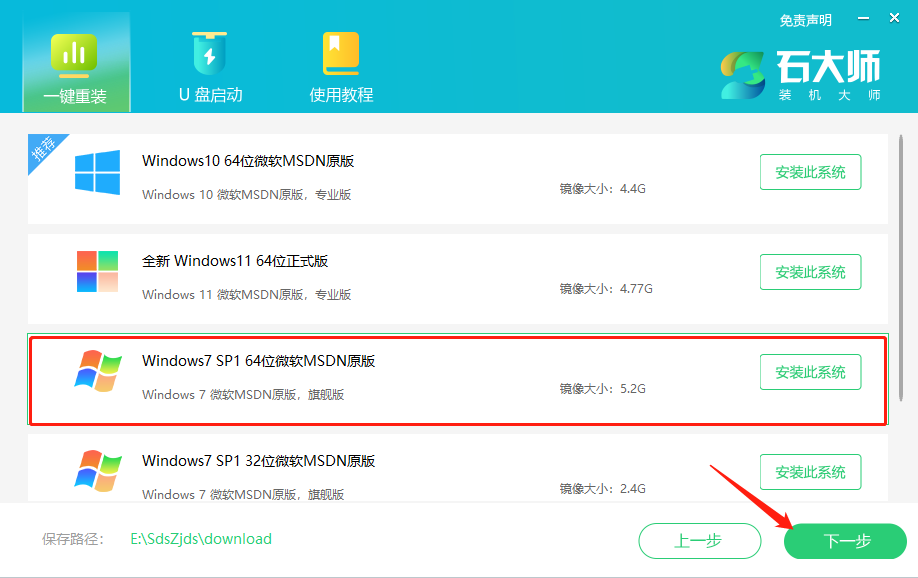联想休眠后黑屏无法启动怎么办?联想笔记本待机黑屏唤不醒的解决教程
联想休眠后黑屏无法启动怎么办?当我们的电脑需要一段时间暂不使用时,有用户会直接让电脑进入休眠模式,这样上次电脑的操作内容都还在,方便我们之后直接进入上次的电脑操作界面,但是近期有联想电脑用户遇到了休眠后黑屏无法唤醒的情况,使用鼠标或者键盘都无法唤醒,那么没有什么方法解决呢?我们来看看吧。
方法一:
1、首先如果无法唤醒,那就只能使用电源键强制重启电脑。

2、重启后,点开搜索按钮,搜索“ cmd ”。
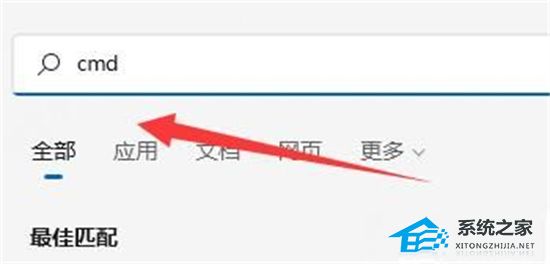
3、接着选择“ 以管理员身份运行 ”。
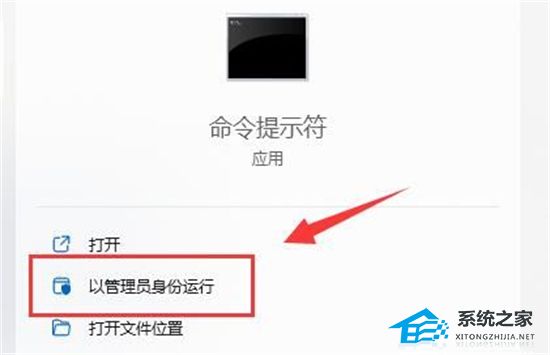
4、在其中输入“ powercfg -h on ”回车确定。
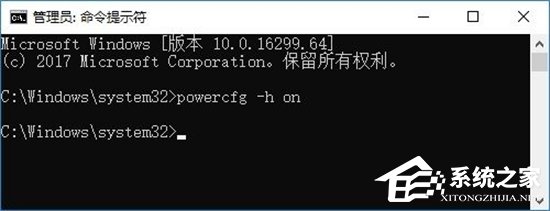
5、然后打开“ 设置 ”进入“ 系统 ”设置。
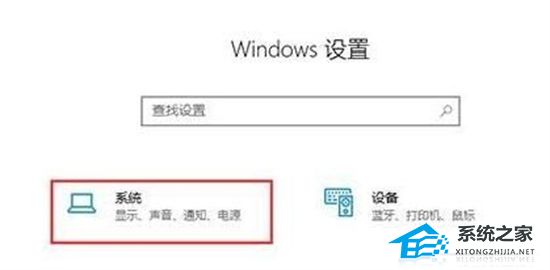
6、再点击左侧的“ 电源和睡眠 ”选项,进入“ 其他电源设置 ”。
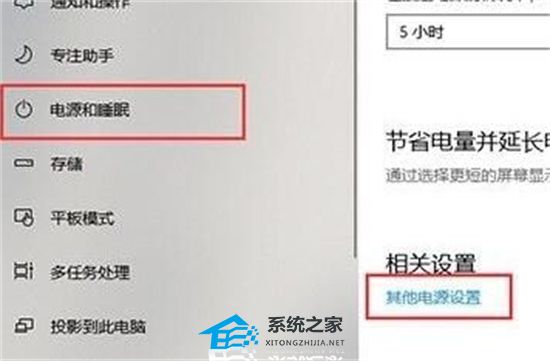
7、打开后,在其中找到“ 允许混合睡眠 ”,将下方选项更改为“ 启用 ”并保存即可。

方法二:
1、右键此电脑,打开“ 管理 ”。
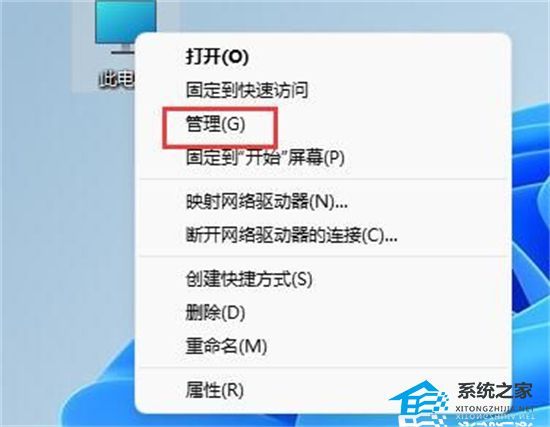
2、接着打开“ 设备管理器 ”,展开“ 系统设备 ”。

3、双击打开图示设备。
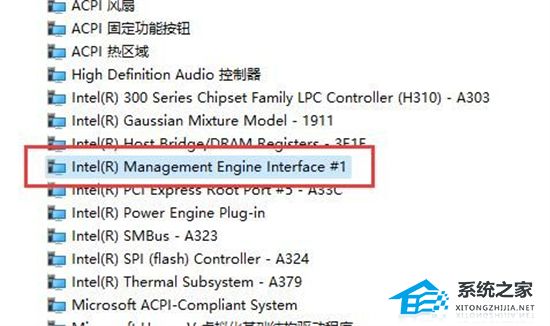
4、进入“ 电源管理 ”, 取消勾选 图示选项并保存即可。